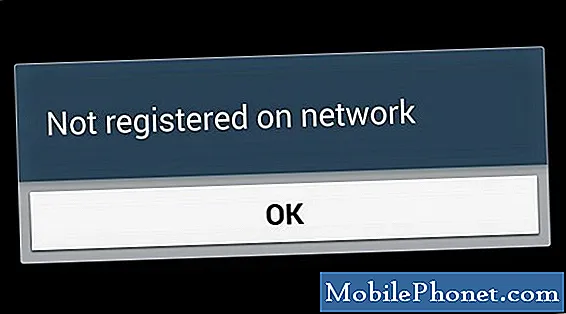
Chào mừng bạn đến với phần đầu tiên trong loạt bài tập trung khắc phục sự cố chủ yếu giải quyết các vấn đề liên quan đến mạng và không có tín hiệu liên quan đến Samsung Galaxy S3. Mặc dù mẫu điện thoại này đã được 3 năm tuổi, chúng tôi vẫn nhận được rất nhiều email từ độc giả của chúng tôi về các vấn đề mà họ đang gặp phải xung quanh thiết bị này.
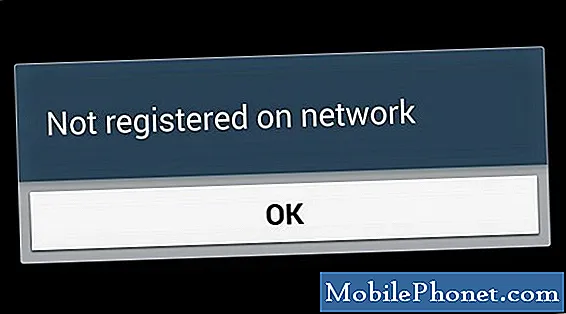
Ngoài việc gửi email cho chúng tôi, bạn cũng có thể liên hệ với chúng tôi thông qua các tài khoản mạng xã hội Facebook và Google+ của chúng tôi.
S3 Chưa được đăng ký trên mạng
Vấn đề: s3 của tôi có tín hiệu sim hiển thị nhưng bất cứ khi nào tôi thực hiện cuộc gọi hoặc gửi tin nhắn, nó cho thấy rằng bạn không được đăng ký trên mạng. thẻ sim của tôi là ok tôi đã kiểm tra nó trên các thiết bị khác. bạn có thể giải quyết vấn đề của tôi không?
Giải pháp: Nếu thẻ SIM đã được kiểm tra trên các điện thoại khác và sự cố không xảy ra trên các điện thoại khác thì rất có thể sự cố xảy ra với S3 của bạn.
Điều đầu tiên bạn nên làm là kiểm tra xem thẻ SIM đã được lắp đúng vào điện thoại chưa. Kiểm tra xem nó có được giữ chặt trong ngăn chứa SIM và không di chuyển xung quanh hay không. Đôi khi, nếu SIM có chuyển động trên ngăn chứa SIM, điện thoại của bạn sẽ mất kết nối với mạng. Cố gắng cắt một tờ giấy có kích thước bằng kích thước của SIM và lắp nó vào đầu SIM để cố định nó.
Bước tiếp theo là kiểm tra xem sự cố này có phải do sự cố phần mềm hay không. Để làm điều này, bạn sẽ cần sao lưu dữ liệu điện thoại của mình và sau đó thực hiện khôi phục cài đặt gốc.
- Tắt thiết bị.
- Nhấn và giữ cùng lúc ba nút sau: Phím tăng âm lượng, phím Trang chính, phím Nguồn.
- Khi điện thoại rung, hãy nhả phím Nguồn nhưng tiếp tục nhấn và giữ phím Tăng âm lượng và phím Trang chính.
- Khi màn hình Khôi phục hệ thống Android xuất hiện, hãy nhả phím Tăng âm lượng và phím Trang chính.
- Nhấn phím Giảm âm lượng để đánh dấu "xóa sạch dữ liệu / khôi phục cài đặt gốc."
- Nhấn nút Nguồn để chọn.
- Nhấn phím Giảm âm lượng để đánh dấu "xóa tất cả dữ liệu người dùng".
- Nhấn nút Nguồn để chọn và bắt đầu thiết lập lại chính. Khi quá trình thiết lập lại chính hoàn tất, "Hệ thống khởi động lại ngay bây giờ" được đánh dấu.
- Nhấn phím Nguồn để khởi động lại thiết bị.
Nếu sự cố vẫn tiếp diễn tại thời điểm này thì điều này có thể đã được gây ra bởi một thành phần phần cứng bị lỗi. Mang điện thoại của bạn đến trung tâm bảo hành được ủy quyền và kiểm tra.
S3 Không tìm thấy tín hiệu cho lỗi mạng di động
Vấn đề: Xin chào! Vì vậy, tôi có một câu hỏi nhanh khi s3 của tôi đang hoạt động. Nó bị khóa với Wind (Ontario, Canada), hay tôi phải nói là như vậy. Chồng tôi đã mua một mã mở khóa trực tuyến và hiện tôi đang sử dụng SIM Telus của mình trong đó. Nó hoạt động để dữ liệu của tôi trực tuyến, thực hiện cuộc gọi, nhắn tin và bất kỳ điều gì khác mà tôi muốn làm ngoại trừ nó sẽ không nhắn tin cho các bức ảnh (MMS). Thông báo lỗi có nội dung “Không tìm thấy tín hiệu cho mạng di động.” Dữ liệu của tôi đang được bật và tôi đã chọn Telus từ danh sách các mạng sau khi tìm kiếm và chọn từng mạng nếu danh sách để thử và tôi vẫn không thể nhận được bất kỳ ảnh nào để gửi. Bất kỳ đề xuất???
Giải pháp: Trước tiên, hãy thử kiểm tra xem điện thoại của bạn có đang chạy trên bản cập nhật phần mềm mới nhất hay không. Nếu có sẵn các bản cập nhật thì hãy cài đặt chúng trên điện thoại của bạn.
Tiếp theo, bạn nên kiểm tra lại chế độ mạng mà điện thoại đang sử dụng. Đi tới cài đặt - nhiều tùy chọn hơn trong không dây và mạng - mạng di động - chế độ mạng. Cố gắng chọn GSM / HSPA (tự động kết nối). Khi bạn đã chọn tùy chọn này, hãy thử kiểm tra xem bạn có còn nhận được thông báo lỗi tương tự không.
Nếu sự cố vẫn xảy ra thì bạn cần xóa cài đặt Telus APN của điện thoại rồi thiết lập lại. Bạn có thể tìm cài đặt APN chính xác tại trang web của Telus.
- Điều hướng đến “Cài đặt”
- Nhấn vào “Không dây và mạng” hoặc “Thêm…”
- Nhấn vào “Tên điểm truy cập”
- Nhấn vào “Tên điểm truy cập”
- Nhấn vào “APN mới” hoặc biểu tượng “+”
Nhập thủ công thông tin sau
- Tên: Nhập tên bất kỳ
- APN: sp.telus.com
- Máy chủ proxy: để trống
- Cổng: để trống
- Tên người dùng: để trống
- Mật khẩu: để trống
- Máy chủ: để trống
- MMSC: https://aliasredirect.net/proxy/mmsc
- Máy chủ proxy: 74.49.0.18
- Cảng: 80
- MCC: 302
- MNC: 220
- Loại xác thực: Không có
- Loại APN: mặc định, mms, supl
S3 Không thể thực hiện cuộc gọi, nhắn tin trừ khi được kết nối với Wi-Fi
Vấn đề: Thưa ông, tôi đã có chiếc S3 của mình được 2 năm và nó đã hoạt động hoàn hảo cho đến khoảng 2 tuần trước khi nó "đột nhiên" ngừng hoạt động bình thường. Nó sẽ thực hiện và nhận các cuộc gọi và tin nhắn điện thoại khi tôi kết nối với WiFi, nhưng nó sẽ không thực hiện hoặc nhận chúng theo cách khác. Có vẻ như điện thoại của tôi không thể tìm thấy dịch vụ 4G (ngay cả ở những khu vực mà tôi đã có dịch vụ hoàn hảo trước đây (như ở nhà) và ngay cả khi điện thoại của chồng tôi (Samsung Galaxy Light) có dịch vụ 4G tuyệt vời). Khi tôi cố gắng thực hiện một cuộc gọi điện thoại, nó thông báo “quay số” và nó sẽ cố gắng một chút, nhưng sau đó ngắt kết nối, thông báo “cuộc gọi đã kết thúc”. Tôi có thanh dịch vụ, nhưng biểu tượng 4G không có ở đó. Tôi đã đến một cửa hàng T-mobile địa phương (nơi sự cố vẫn tiếp diễn) và họ đã đổi thẻ SIM của tôi, nhưng điều đó không khắc phục được sự cố. Tôi quay lại cùng một chiếc T-mobile và họ đã chạy thử nghiệm chẩn đoán trên điện thoại và không xác định được điều gì. Người đại diện sau đó đề xuất khôi phục cài đặt gốc. Tôi về nhà, sao lưu các mục rồi khôi phục cài đặt gốc. Điện thoại của tôi vẫn không hoạt động khi không được kết nối với Wi-Fi. Bạn đã có một giải pháp? Nếu không, tôi có nên mang nó đến một nơi sửa chữa điện thoại thông thường hay chỉ mua một chiếc điện thoại mới? Ặc. S3 của tôi đã hoạt động hoàn hảo cho đến hai tuần trước! Chuyện gì đã xảy ra? Cảm ơn bạn đã dành thời gian và sự quan tâm của bạn!
Giải pháp: Hãy thử cập nhật hồ sơ và thông tin prl của điện thoại và kiểm tra xem điều này có giải quyết được sự cố không.
- Đảm bảo điện thoại của bạn được kết nối với kết nối Wi-Fi ổn định
- Chọn nút menu (nằm ở bên phải của nút trang chủ)
- Nhấn vào Cài đặt
- Nhấn vào Thêm (phía trên bên phải)
- Sau đó cuộn xuống và nhấn Cập nhật hệ thống
- Chọn Cập nhật hồ sơ và để nó chạy đầy đủ (có thể mất đến 90 giây)
- Sau khi cấu hình mạng được cập nhật, hãy lặp lại các bước tương tự, nhưng lần này chọn Cập nhật PRL thay vì cập nhật cấu hình
Nếu sự cố vẫn tiếp diễn, hãy thử thay đổi chế độ mạng điện thoại của bạn.
- Chuyển đến Ứng dụng thông qua Màn hình chính.
- Di chuyển đến Cài đặt, sau đó nhấn vào nó.
- Nhấn vào Cài đặt khác.
- Nhấn vào Mạng di động.
- Nhấn vào Chế độ mạng.
Hãy thử chọn GSM / WCDMA (Chế độ tự động), sau đó kiểm tra xem sự cố vẫn tiếp diễn. Làm tương tự cho chỉ GSM và WCDMA.
Bạn cũng nên kiểm tra xem sự cố chỉ xảy ra trong ngôi nhà của bạn hay ở các khu vực khác nhau. Nếu nó chỉ ở trong nhà của bạn thì vấn đề có thể là do mạng.
Dữ liệu di động S3 được bật ngẫu nhiên
Vấn đề: S3 của tôi vừa bắt đầu cho biết rằng 3G đang bật nhưng khi tôi kiểm tra trên menu kéo xuống, dữ liệu di động đã bị tắt. Tôi không bao giờ sử dụng dữ liệu di động vì nó là một cách đắt tiền ở đây. Bạn có biết làm thế nào tôi có thể tắt nó? Vì lý do nào đó, tôi đã kiếm được 20 đô la trong một ngày! Bất kỳ giúp đỡ nhiều đánh giá cao.
Giải pháp: Trong hầu hết các trường hợp khi dữ liệu di động bật ngẫu nhiên, thủ phạm rất có thể là một ứng dụng được cài đặt trong điện thoại của bạn. Để kiểm tra xem có phải trường hợp này hay không, bạn nên khởi động điện thoại ở Chế độ an toàn.
- Tắt thiết bị.
- Bấm và giữ phím Nguồn.
- Khi ‘Samsung Galaxy S III’ xuất hiện trên màn hình, hãy nhả phím Nguồn Ngay sau khi nhả phím Nguồn, hãy nhấn và giữ phím Giảm âm lượng.
- Tiếp tục giữ phím Giảm âm lượng cho đến khi thiết bị khởi động lại xong.
- ‘Chế độ an toàn’ sẽ hiển thị ở góc dưới cùng bên trái của màn hình. Thả phím Giảm âm lượng khi bạn thấy 'Chế độ an toàn'.
Quan sát điện thoại của bạn và kiểm tra xem dữ liệu di động đã bật chưa. Nếu không thì sự cố rất có thể do một ứng dụng gây ra. Tìm hiểu ứng dụng nào đang gây ra điều này và gỡ cài đặt nó.
Tuy nhiên, nếu sự cố vẫn xảy ra ngay cả trong Chế độ an toàn thì bạn sẽ phải sao lưu dữ liệu điện thoại của mình và khôi phục cài đặt gốc.
- Tắt thiết bị.
- Nhấn và giữ cùng lúc ba nút sau: Phím tăng âm lượng, phím Trang chính, phím Nguồn.
- Khi điện thoại rung, hãy nhả phím Nguồn nhưng tiếp tục nhấn và giữ phím Tăng âm lượng và phím Trang chính.
- Khi màn hình Khôi phục hệ thống Android xuất hiện, hãy nhả phím Tăng âm lượng và phím Trang chính.
- Nhấn phím Giảm âm lượng để đánh dấu "xóa sạch dữ liệu / khôi phục cài đặt gốc."
- Nhấn nút Nguồn để chọn.
- Nhấn phím Giảm âm lượng để đánh dấu "xóa tất cả dữ liệu người dùng".
- Nhấn nút Nguồn để chọn và bắt đầu thiết lập lại chính. Khi quá trình thiết lập lại chính hoàn tất, "Hệ thống khởi động lại ngay bây giờ" được đánh dấu.
- Nhấn phím Nguồn để khởi động lại thiết bị.
Dữ liệu di động S3 bị tắt ngẫu nhiên
Vấn đề: Xin chào, tôi đã tìm thấy trang web của bạn và hy vọng các bạn có thể giúp tôi. Tôi có một chiếc S3 và dữ liệu di động của tôi liên tục tắt, điều này khiến MMS không vào được. Tôi phải tiếp tục bật tắt dữ liệu di động theo cách thủ công suốt cả ngày. Làm cách nào tôi có thể bật dữ liệu di động và / hoặc đảm bảo MMS vẫn đến điện thoại của mình? Cảm ơn bạn cho bất kỳ giúp bạn có thể cung cấp! Trân trọng.
Giải pháp: Vấn đề này là điều kiện ngược lại của vấn đề mà chúng tôi đã giải quyết ở trên. Các bước khắc phục sự cố cần thực hiện vẫn như cũ.
Trước tiên, bạn nên xác định xem một ứng dụng được cài đặt trong điện thoại của bạn có gây ra sự cố này hay không. Để xác minh xem đây có phải là trường hợp hay không, bạn nên khởi động điện thoại ở Chế độ an toàn.
- Tắt thiết bị.
- Bấm và giữ phím Nguồn.
- Khi ‘Samsung Galaxy S III’ xuất hiện trên màn hình, hãy nhả phím Nguồn Ngay sau khi nhả phím Nguồn, hãy nhấn và giữ phím Giảm âm lượng.
- Tiếp tục giữ phím Giảm âm lượng cho đến khi thiết bị khởi động lại xong.
- ‘Chế độ an toàn’ sẽ hiển thị ở góc dưới cùng bên trái của màn hình. Thả phím Giảm âm lượng khi bạn thấy 'Chế độ an toàn'.
Nếu sự cố không xảy ra thì rất có thể do ứng dụng gây ra. Tìm hiểu ứng dụng nào đang gây ra điều này và gỡ cài đặt nó.
Nếu sự cố vẫn tiếp diễn, hãy sao lưu dữ liệu điện thoại của bạn và khôi phục cài đặt gốc.
- Tắt thiết bị.
- Nhấn và giữ cùng lúc ba nút sau: Phím tăng âm lượng, phím Trang chính, phím Nguồn.
- Khi điện thoại rung, hãy nhả phím Nguồn nhưng tiếp tục nhấn và giữ phím Tăng âm lượng và phím Trang chính.
- Khi màn hình Khôi phục hệ thống Android xuất hiện, hãy nhả phím Tăng âm lượng và phím Trang chính.
- Nhấn phím Giảm âm lượng để đánh dấu "xóa sạch dữ liệu / khôi phục cài đặt gốc."
- Nhấn nút Nguồn để chọn.
- Nhấn phím Giảm âm lượng để đánh dấu "xóa tất cả dữ liệu người dùng".
- Nhấn nút Nguồn để chọn và bắt đầu thiết lập lại chính. Khi quá trình thiết lập lại chính hoàn tất, "Hệ thống khởi động lại ngay bây giờ" được đánh dấu.
- Nhấn phím Nguồn để khởi động lại thiết bị.
Tương tác với chúng tôi
Vui lòng gửi cho chúng tôi các câu hỏi, đề xuất và sự cố bạn gặp phải khi sử dụng điện thoại Android của mình tại [email protected]. Chúng tôi đọc mọi email nhưng không thể đảm bảo phản hồi kịp thời. Cuối cùng, nếu chúng tôi có thể giúp bạn, hãy giúp quảng bá bằng cách chia sẻ bài đăng của chúng tôi với bạn bè của bạn. Cảm ơn.


